
Peter Holmes
0
1146
176
Si a menudo escribe aplicaciones que se conectan a servidores de bases de datos 13 Comandos SQL más importantes que cualquier programador debe saber 13 Comandos SQL más importantes que cualquier programador debe saber Cada sitio web grande o dinámico utiliza una base de datos de alguna manera, y cuando se combina con el Lenguaje de consulta estructurado (SQL) , las posibilidades para manipular datos realmente son infinitas. , ayuda si sabe cómo instalar una base de datos MySQL en su máquina Windows con fines de prueba.
La conexión a una base de datos con la mayoría de las aplicaciones generalmente solo implica una cadena de conexión específica, por lo que probar su aplicación con un servidor de base de datos y luego cambiarla a una “producción” el servidor es muy simple.
En este artículo, lo guiaremos a través de los pasos para configurar su propia base de datos MySQL local en cualquier PC con Windows. Más adelante en el artículo también aprenderá cómo configurar esa base de datos de prueba para conexiones remotas, para que no tenga que conectarse desde la misma computadora en la que está programando..
Requisitos previos de la base de datos MySQL
La implementación de una base de datos MySQL en un entorno de producción es una ciencia en sí misma. Los administradores de bases de datos generalmente analizan el número de usuarios, la frecuencia con la que se realizarán llamadas a la base de datos, una estimación de la cantidad de datos que se cargarán en la base de datos a lo largo del tiempo y cosas así.
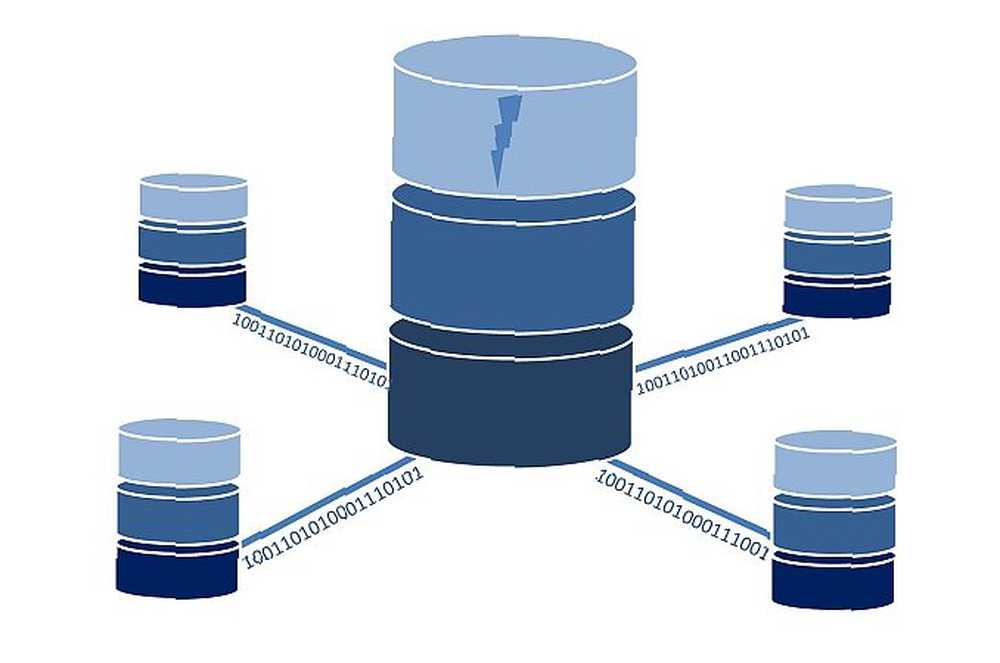
Como la mayoría de esos factores son diferentes para cada implementación, los requisitos del sistema son diferentes cada vez. Las instalaciones empresariales generalmente requieren 4 núcleos de CPU, 8 GB de RAM y una configuración RAID Cómo configurar una matriz de discos duros RAID en Linux Cómo configurar una matriz de discos duros RAID en Linux Consiguió unidades de disco duro de repuesto que desea usar de manera más eficiente con su computadora Linux ? Puede hacerlo con RAID, un sistema que puede proporcionar un aumento de rendimiento o agregar redundancia. para lectura / escritura rápida hacia y desde la base de datos. Sin embargo, en el caso de una instalación local, realmente no tiene que preocuparse por todo eso.
Se puede instalar una base de datos MySQL de prueba en casi cualquier versión de Linux, Windows o Mac. Revise la lista de plataformas compatibles si está preocupado. Descargue el instalador de Windows MySQL, que incluye todo lo que necesita.
Instalación de su base de datos MySQL de prueba en Windows
Una instalación local de una base de datos MySQL de prueba como esta es muy rápida y fácil. Simplemente acepte el Acuerdo de licencia, luego elija el Valor predeterminado del desarrollador tipo de configuración y haga clic en próximo.
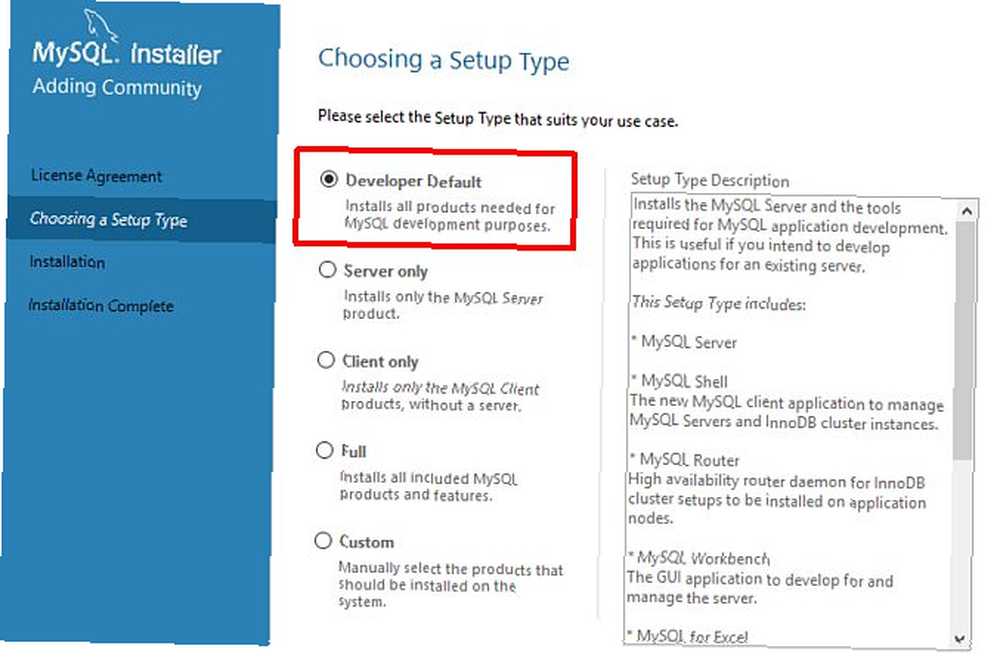
Puede ver algunos elementos en el “Consultar requisitos” caja de productos que no se pueden instalar porque no tiene un software existente en su sistema.
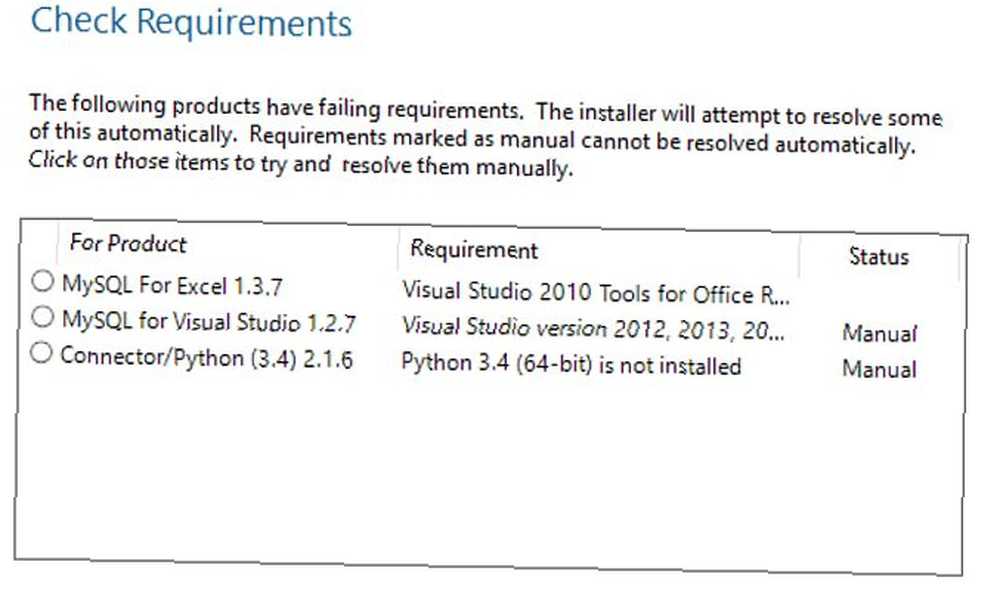
Mientras el servidor MySQL y el software Workbench no estén en esta lista, está bien. Puedes hacer clic próximo, y entonces Ejecutar.
Configuración del servidor MySQL
El asistente de instalación viene con un asistente de configuración para SQL Server. Es importante elegir la configuración correcta para la configuración del servidor de prueba. Para este tipo de servidor, asegúrese de seleccionar Servidor MySQL independiente / / Replicación clásica de MySQL.
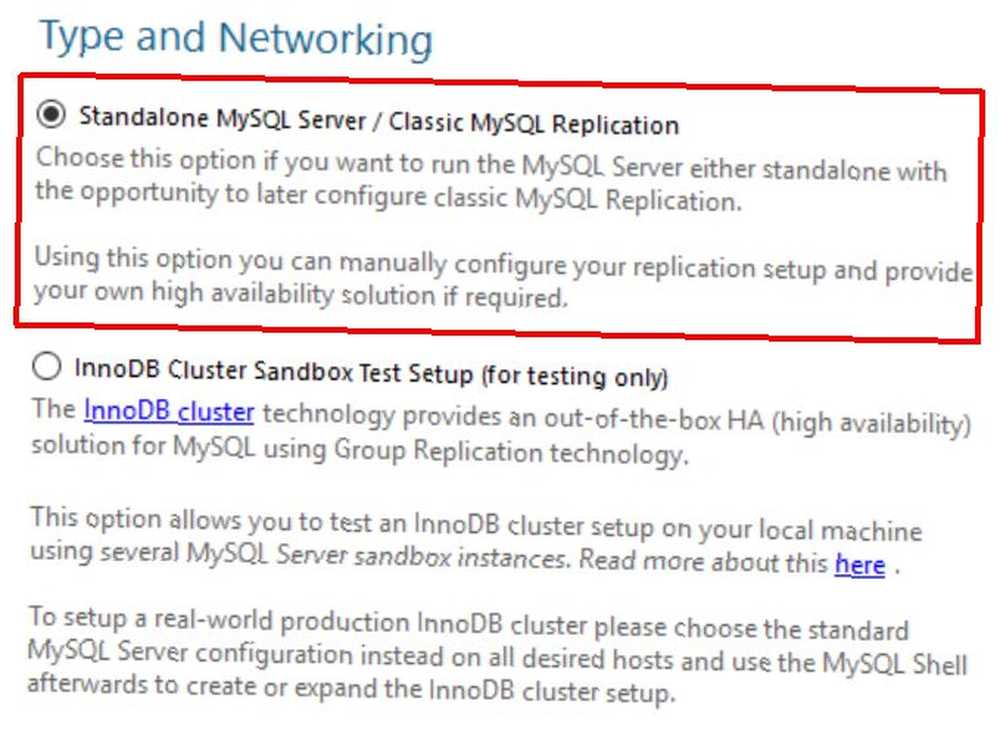
A continuación, para Tipo de configuración del servidor, seleccione Máquina de desarrollo. Deje la configuración predeterminada (puerto TCP / IP 3306) para Conectividad. Nuestra guía de términos de redes puede ser útil aquí si necesita un repaso.
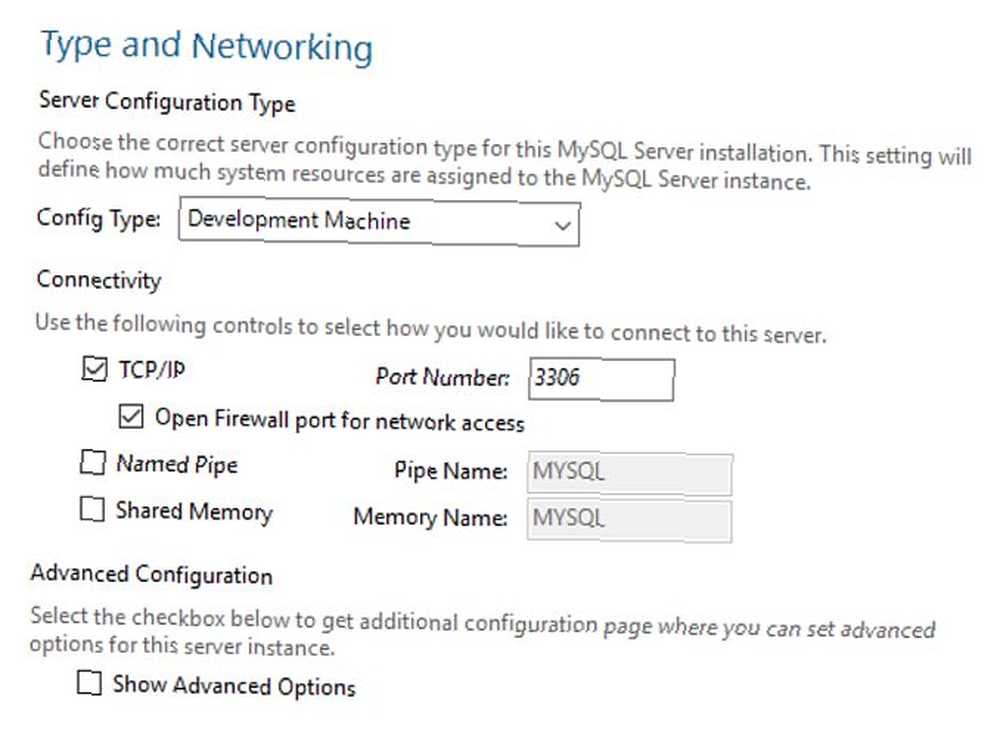
En la siguiente pantalla, configure su contraseña de root y luego haga clic en Agregar usuario para agregar un nuevo usuario a esta base de datos. Vamos a llamar a este usuario “Remote_User”, otorgar al usuario derechos de administrador de base de datos y establecer la contraseña.
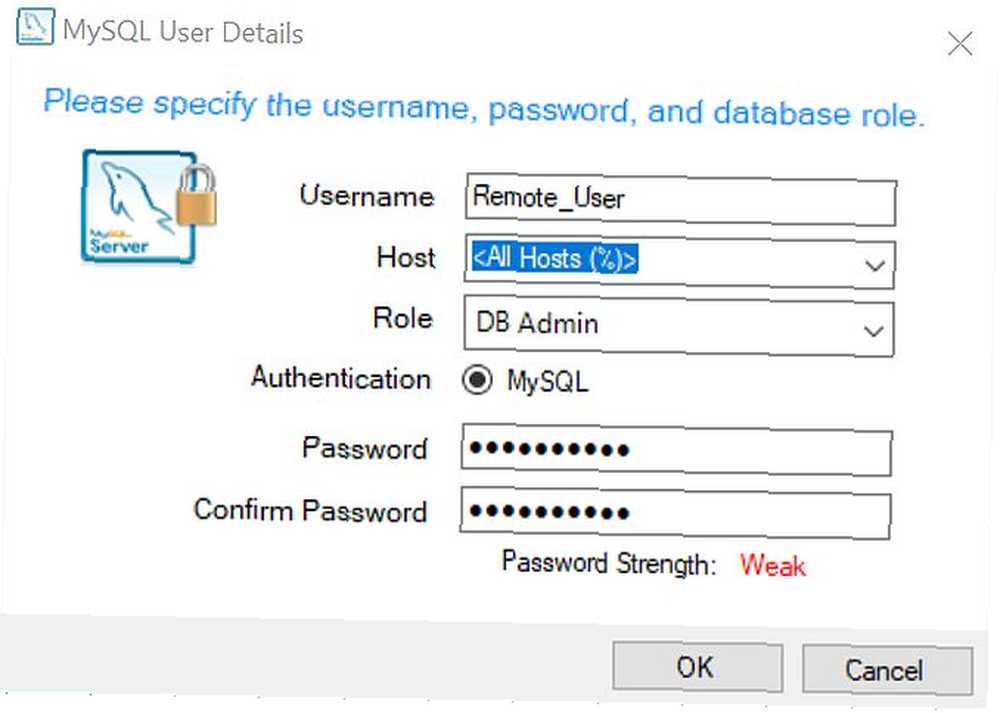
En el siguiente paso, vete Configurar MySQL Server como un servicio de Windows y Inicie el servidor MySQL en el inicio del sistema Ambos habilitados. Ejecute el servicio bajo el Cuenta de sistema estándar. Hacer clic próximo a través del paso de almacenamiento de documentos, y luego Ejecutar para terminar esta etapa de la configuración. Si hay otras opciones de configuración que surgen para otros productos, puede omitirlas sin ningún cambio por ahora haciendo clic en Siguiente o Finalizar.
Configurar su base de datos de prueba
Una vez que haya terminado, el asistente debería iniciar automáticamente la aplicación MySQL Workbench. Aquí es donde creará su base de datos y tabla de prueba, y configurará el acceso remoto. Primero, necesita crear su base de datos de prueba creando un nuevo esquema. En Workbench, lo encontrará en la esquina inferior izquierda de la pantalla..
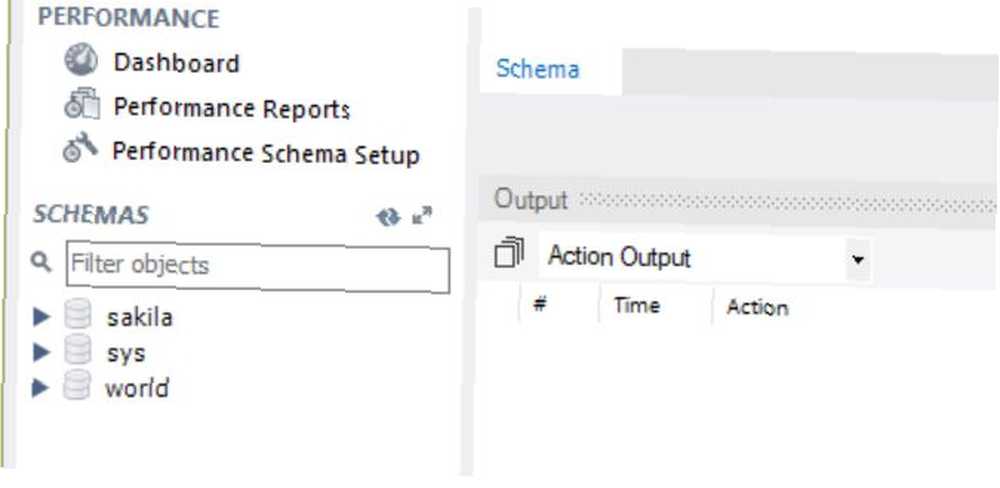
Haga clic derecho en el espacio en blanco debajo de “mundo” y elige Crear esquema. Déle el nombre que desee y haga clic en Aplicar. Haga clic derecho en este nuevo esquema y seleccione Establecer como esquema predeterminado. A continuación, cree una tabla en esta base de datos llamada “Test_Table”. Para hacer esto, haga clic en el icono de consulta SQL en el menú y pegue el siguiente script SQL.
CREATE TABLE Test_Table (id smallint unsigned no nulo auto_increment, nombre varchar (25) no null, restricción my_example llave primaria (id)); INSERTAR EN Test_Table (id, name) VALUES (nulo, 'Datos de prueba');Haga clic en el icono del rayo para ejecutar el script. Esto creará una tabla de prueba con un valor. Puede confirmar que se creó profundizando en la tabla de prueba en el explorador de esquemas, haciendo clic con el botón derecho en la tabla y seleccionando Seleccionar filas - Límite 1000.
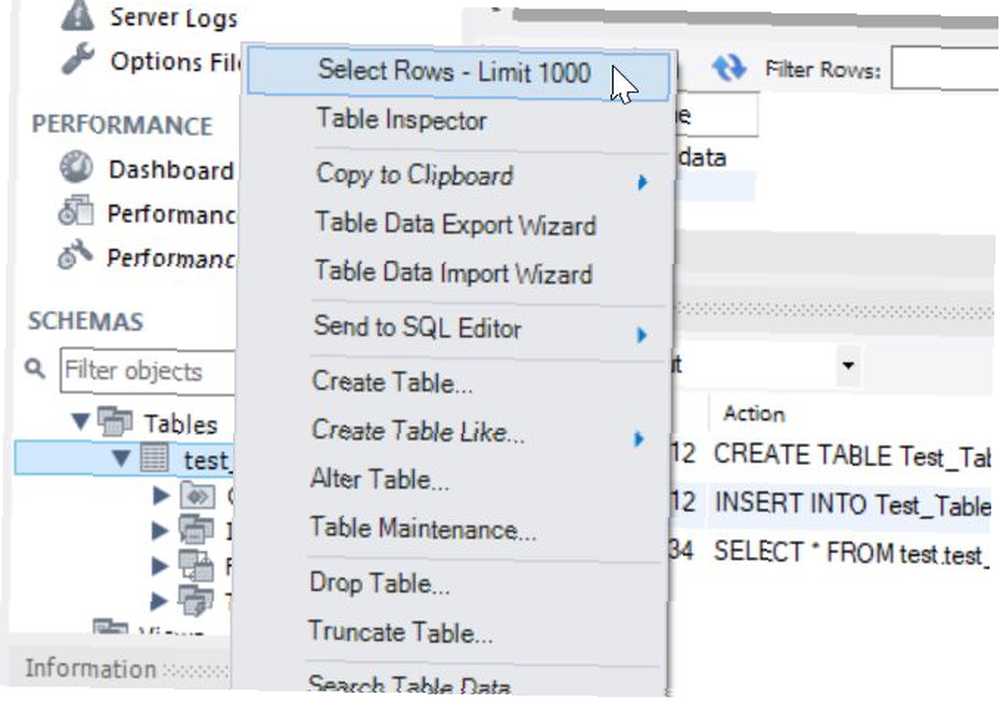
Verá la tabla con sus datos de prueba..
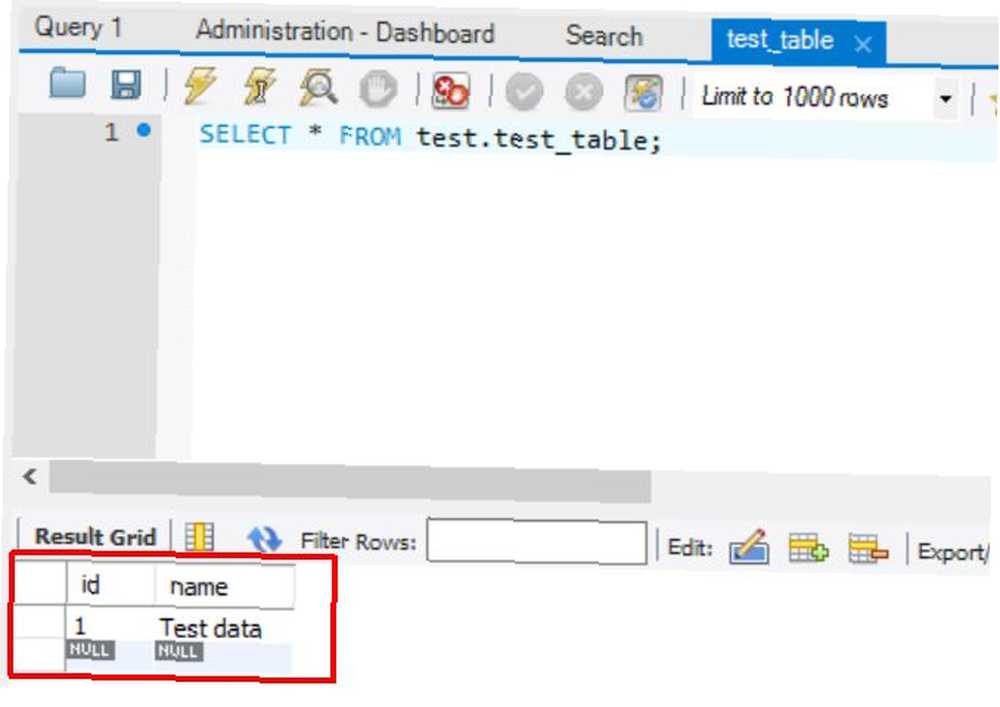
Configure el acceso remoto a su base de datos MySQL
El paso final es configurar su nueva base de datos MySQL para permitir el acceso remoto, para un usuario específico y desde una dirección IP específica Cómo encontrar su dirección IP en Windows 10 Cómo encontrar su dirección IP en Windows 10 Hay dos maneras de ver su Dirección IP en Windows 10.. Ya hemos creado “Remote_User” para este propósito, y le dio una contraseña segura.
Para configurar el acceso remoto, inicie myslq.exe abriendo un símbolo del sistema y navegando a C: \ Archivos de programa \ MySQL \ MySQL Server 5.X \ bin y escriba:
mysql -u root -pTendrá que escribir la contraseña de root que ya ha configurado. En esta ventana de comandos, escriba:
OTORGA TODOS LOS PRIVILEGIOS EN *. * A 'Remote_User' @ "IDENTIFICADO POR"Deberías ver un “Consulta OK” mensaje si el comando funcionó correctamente.
Finalmente, es hora de probar la conexión remota. En cualquier otra computadora de su red, instale y ejecute MySQL Workbench. En el menú Base de datos, seleccione Conectarse a la base de datos.
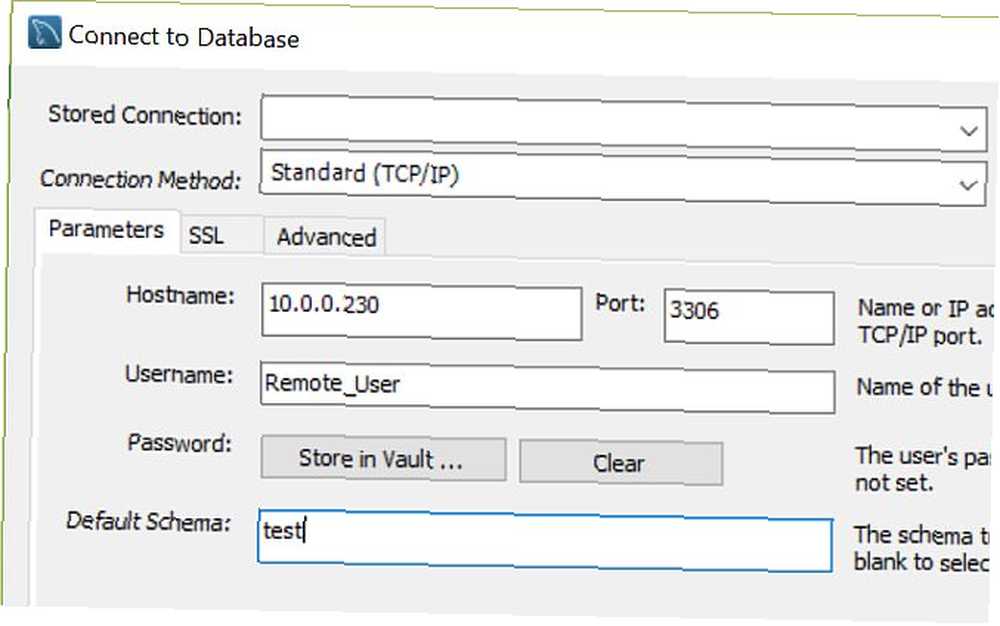
En esta ventana de configuración, querrá elegir TCP / IP como método de conexión y escribir la IP de la computadora donde configuró y configuró su base de datos SQL. Puede dejar el puerto por defecto 3306. Cambie el Nombre de usuario a “Remote_User” y escribe “prueba” para el esquema predeterminado.
Cuando haces clic Okay, Si ha configurado todo como se describe en el artículo anterior, verá que MySQL Workbench se conecta con éxito a la base de datos remota de MySQL y puede explorar el esquema o ejecutar consultas en él.
Otras Consideraciones
Tenga en cuenta que la conexión remota a una base de datos MySQL en una red local (LAN) solo requiere la configuración anterior. Si tiene algún problema con la configuración de LAN, no olvide solucionar primero su conexión de red entre las dos computadoras.
Sin embargo, si espera acceder a su base de datos MySQL a través de Internet, tendrá que agregar una regla de reenvío de puertos en su enrutador de Internet para que las solicitudes a través de este puerto desde la computadora remota se enruten correctamente a la IP del servidor MySQL. Nuestra guía para el reenvío de puertos ¿Qué es el reenvío de puertos y cómo puede ayudarme? [MakeUseOf explica] ¿Qué es el reenvío de puertos y cómo me puede ayudar? [Explica MakeUseOf] ¿Lloras un poco por dentro cuando alguien te dice que hay un problema de reenvío de puertos y es por eso que tu nueva aplicación brillante no funcionará? Tu Xbox no te permitirá jugar, tus descargas de torrents se rechazan ... puede ayudarte aquí.
El valor de tener una base de datos MySQL de prueba localmente o en la misma LAN que su PC de desarrollo es que le permite desarrollar sus aplicaciones en un escenario cercano al mundo real. Ejecutar una base de datos en la misma máquina exacta donde está desarrollando su código funcionará, pero no le permite probar los problemas de la aplicación que podrían resultar de las comunicaciones de red, problemas de seguridad y más.
La prueba contra una PC remota dedicada que ejecuta su base de datos le permitirá desarrollar sus consultas y sus aplicaciones de base de datos de manera más estratégica y precisa para el uso previsto.
¿Alguna vez ha tenido que configurar su propia base de datos MySQL en una red o en cualquier otro nodo remoto? ¿Qué tipo de problemas te encontraste? Comparta sus propias experiencias en la sección de comentarios a continuación.!











